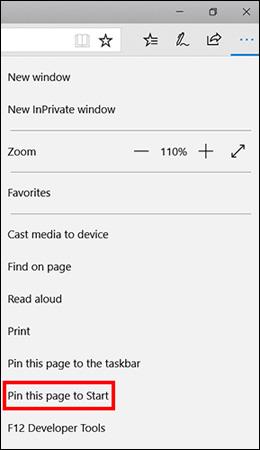Pred kratkim je Tips.BlogCafeIT vodil bralce, kako pripeti spletna mesta v opravilno vrstico sistema Windows 10 v članku: Uporabni nasveti brskalnika za Windows 10 Fall Creators Update , vendar če želite svoje najljubše spletno mesto pripeti v meni Start, tega ne storite. Ne zamudite spodnji članek!
Pripnite spletna mesta na Edge v meni Start
Če želite pripeti spletna mesta v Edge, morate le odpreti spletno mesto, klikniti meni (tri pike v zgornjem desnem kotu zaslona) in izbrati Pripni to stran za začetek in končali ste.

S tem boste ustvarili bližnjico do spletnega mesta v meniju Start sistema Windows 10. Če jo želite izbrisati, z desno miškino tipko kliknite bližnjico in izberite Odpni iz začetnega zaslona.
Pripnite Chromova spletna mesta v meni Start
- Najprej morate obiskati spletno mesto, ki ga želite dodati v meni Start v Chromu, in ustvariti bližnjico v vrstici z zaznamki.
- V brskalniku Chrome odprite stran z aplikacijami Chrome tako, da v naslovno vrstico vnesete chrome://apps .
- Povlecite novo ustvarjeni zaznamek na stran z aplikacijami Chrome.
- Z desno miškino tipko kliknite novo ustvarjeno aplikacijo Chrome in izberite Ustvari bližnjice .
- Preverite namizje in meni Start ter kliknite V redu.
- Poiščite spletno stran v orodju Windows Cortana.
- Novo ustvarjeno spletno mesto bo prikazano kot aplikacija v rezultatih iskanja. Desni klik nanjo in izberite Pripni za začetek.
Zdaj boste videli ikono Chroma v meniju Start in kliknite nanjo, da odprete spletno mesto, ki ste ga pripeli.
Opomba: Bližnjico lahko preimenujete tako, da z desno miškino tipko kliknete ikono aplikacije in izberete Odpri lokacijo datoteke . Prikaže se okno Windows Explorer, tukaj poiščite bližnjico na seznamu aplikacij menija Start in bližnjico lahko preimenujete, kot želite.
Ali raje pripnete aplikacije v opravilno vrstico ali meni Start in kateri način je bolj priročen? Sporočite nam s komentarjem spodaj!